Hệ thống con trỏ tích hợp sẽ khiến bất kỳ ai choáng ngợp - mũi tên trắng nhàm chán, kính lúp xám, đồng hồ cát trắng. Chán lắm, chán lắm. Tuy nhiên, tất cả những gì cần thiết để làm cho tất cả các con trỏ và mũi tên này xuất hiện "tươm tất" là thực hiện một loạt các thủ tục nhỏ.
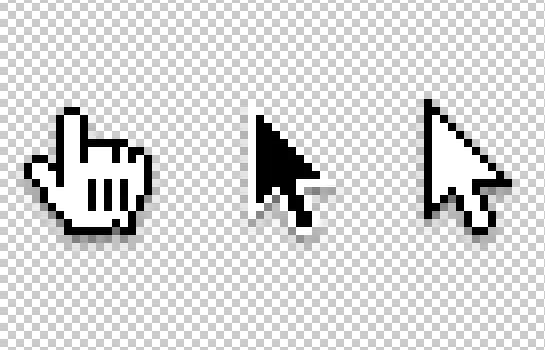
Cần thiết
Máy tính, internet
Hướng dẫn
Bước 1
Vào: Start - Control Panel - Mouse. Sau khi mở tab "Con trỏ", hãy chọn một chương trình phù hợp và thú vị hơn. Sau đó nhấp vào "Áp dụng" và sau đó vào "OK".
Bước 2
Nếu toàn bộ hệ thống phù hợp với bạn, nhưng đồng thời một số con trỏ riêng lẻ của nó gây khó chịu, thì các công cụ tìm kiếm và Internet sẽ hỗ trợ bạn. Sau khi tìm và tải xuống con trỏ, hãy thêm chúng vào một thư mục riêng. Sau đó, di chuột qua từng con trỏ cụ thể, chọn nó (một cú nhấp chuột bằng nút chuột trái), sau đó nhấp vào nút "Browse" và chuyển đến thư mục nơi bạn đã thêm con trỏ. Chọn con trỏ được yêu cầu và nhấp vào "Mở". Sau đó vào "OK". Sẵn sàng!
Bước 3
Nếu bạn không thích bất kỳ lược đồ hệ thống nào và bạn cũng không tiện tìm kiếm từng con trỏ, hãy sử dụng các chương trình của bên thứ ba cho phép bạn thiết lập các lược đồ cho con trỏ, thay thế các lược đồ ban đầu bằng một cú nhấp chuột. Các chương trình này là: IconPackager (cho Windows 7), Cursor XP (tương ứng cho XP), CursorFx - các phiên bản khác nhau của chương trình hoạt động cho XP, Vista và 7; và ActivIcons cũng phù hợp với các hệ điều hành khác nhau. Tất cả chúng đều có giao diện thân thiện dễ dàng và ngôn ngữ tiếng Nga.






